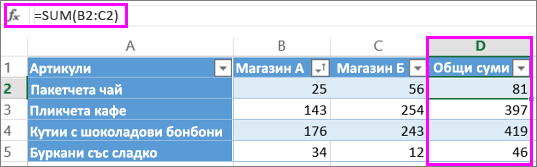По подразбиране в таблица на Microsoft Excel автоматично се създава изчисляема колона, когато въвеждате формула в колона на таблица. Една изчисляема колона използва Единична формула, която се настройва за всеки ред, и автоматично се разширява, за да включи допълнителни редове в тази колона, така че формулата незабавно се удължава до тези редове. За да създадете изчисляема колона, трябва само да въведете формула, за да можете да я попълните автоматично, но не е необходимо да използвате командата запълване или Копиране .
За да създадете изчисляема колона в таблица:
-
Щракнете върху клетка в празна колона, която искате да използвате като изчисляема колона.
Съвет: Можете да създадете допълнителна колона на таблицата, като просто въведете произволно място в колоната, която е непосредствено отдясно на таблицата. По принцип е най-добре да започнете, като въведете в първия ред на таблицата заглавие на нова таблица.
-
Въведете формулата, която искате да използвате, и натиснете клавиша ENTER.
Забележка: Ако въведете формула в клетка, която вече съдържа данни, тя не създава изчисляема колона.
В примера по-долу формула SUM в клетка D2 е попълнена автоматично надолу във всички клетки на изчисляемата колона D.
Редактиране на изчисляема колона
За да актуализирате изчисляема колона, щракнете върху произволна клетка в изчисляемата колона и след това редактирайте формулата в тази клетка и натиснете клавиша ENTER. Excel автоматично ще удължи формулата до останалите клетки на колона от таблица.
Изтриване на изчисляема колона
Първо щракнете върху заглавката на колоната, за да изберете цялата колона, след което в раздела Начало отидете в клетки > Изтриване > Изтриване на колониили щракнете с десния бутон върху > Изтриване на колони.